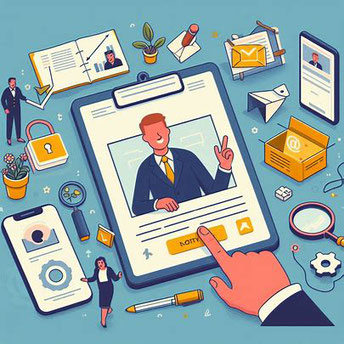🌟📸 So fügst du dein Logo & Titelbild zum Google Unternehmensprofil hinzu! 📸🌟
Hallo liebe Community! 👋✨ Hast du dein Unternehmen beim Google Unternehmensprofil registriert? Es ist Zeit, deinen Auftritt aufzufrischen! 💼💪 Hier sind einige einfache Schritte, um dein Logo, Titelbild und unternehmensspezifische Fotos hochzuladen:
1. Einloggen: Melde dich in deinem Google Unternehmensprofil an. 🔑
2. Fotos auswählen: Navigiere zum Tab "Fotos" und wähle "Logo" oder "Titelbild" aus. 🖼️
3. Hochladen: Klicke auf „Hinzufügen“ und lade deine besten Bilder hoch. Achte darauf, dass sie in hoher Qualität sind! 📷✨
4. Unternehmensfotos: Zeige dein Team, deine Produkte oder dein Geschäft – das macht den Unterschied! 🌈👥
5. Speichern: Vergiss nicht, die Änderungen zu speichern! 💾
Das war’s! 🎉 Jetzt kannst du potenzielle Kunden mit einem tollen visuellen Eindruck begeistern. Hast du Fragen? Kommentiere unten! 👇💬
Arten von Fotos
Es gibt mehrere Arten von Fotos, die Sie Ihrem Unternehmensprofil hinzufügen können.
Logo*: Durch ein Logo erkennen Kunden Ihr Unternehmen auf Google leichter. Bei Firmen mit allgemeinen Informationen wie einer Telefonnummer oder Öffnungszeiten wird das Logo im Unternehmensprofil hervorgehoben.
Titelbild: Fügen Sie oben im Profil ein Titelbild ein, das gut zu Ihrem Unternehmen passt. In einigen Fällen wird dadurch aber nicht garantiert, dass es als erstes Bild für Ihr Unternehmen angezeigt wird.
Unternehmensspezifische Fotos: Mit verschiedenen Fotos können Sie Besonderheiten Ihres Unternehmens hervorheben, um Kunden anzusprechen und ihnen Informationen zu bieten.
Fotos oder Videos hinzufügen
Sie können Fotos hochladen, in denen Ihr Schaufenster, Ihre Produkte und Ihre Dienstleistungen zu sehen sind.
Nachdem Sie die Fotos oder Videos ausgewählt haben, die Sie Ihrem Google My Business-Eintrag hinzufügen möchten, sollten Sie folgende Anforderungen beachten:
- Die Fotos und Videos entsprechen unseren Inhaltsrichtlinien.
- Die Fotos sind im JPG- oder PNG-Format.
- Die Fotos haben die richtige Größe.
- Die Videos entsprechen unseren Richtlinien.
Unternehmen mit zehn oder mehr Standorten können Fotos über eine Tabelle hochladen.
Tipp: Fotos vom Außenbereich sind ebenfalls eine gute Idee, damit potenzielle Kunden Ihr Unternehmen bei einem Besuch schneller finden.
Fotos oder Videos über die Google Suche hinzufügen
- Sie müssen mit dem Konto angemeldet sein, mit dem Sie sich bei Google My Business registriert haben.
- Sie finden Ihr Unternehmensprofil, indem Sie auf Google nach dem genauen Namen Ihres Unternehmens suchen. Sie können auch nach „mein unternehmen“
suchen.
- Klicken Sie bei Bedarf auf Profil ansehen, um das Profil zu aktualisieren.
- Klicken Sie auf Werben
Fotos hinzufügen.
- Wählen Sie ein Foto aus und fügen Sie es hinzu.
Titelbild oder Logo* hinzufügen
*Wichtig: Für Hotels und Ketten sind keine Logobilder zulässig.
Wählen Sie ein aussagekräftiges Profilbild aus. Es wird neben Beiträgen oder Antworten auf Rezensionen angezeigt.
-
Melden Sie sich auf Ihrem Computer in Google My Business an.
- Falls Sie mehrere Standorte haben, öffnen Sie den gewünschten Eintrag.
- Klicken Sie im Menü auf der linken Seite auf Fotos.
- Auf dem Tab „Übersicht“ haben Sie folgende Möglichkeiten:
- Logo Bild hinzufügen: Klicken Sie auf der Karte „Logo“ auf Foto auswählen.
- Titelbild hinzufügen: Klicken Sie auf der Karte „Titelbild“ auf Foto auswählen.
- Vorhandenes Logo oder Titelbild ändern: Klicken Sie auf „Bearbeiten“
.
- Wählen Sie die Art des Fotos aus, das Sie hinzufügen möchten.
- Laden Sie das Foto vom Computer hoch oder wählen Sie ein bereits hochgeladenes Foto aus.
Falls Ihr Logo Bild nicht angezeigt wird, prüfen Sie, ob Sie in Google My Business alle erforderlichen Angaben gemacht haben. Dazu zählen:
- Name
- Gültiger Standort mit Adresse
- Kategorien
- Telefonnummer
- Öffnungszeiten
Fotos entfernen
Sie können Fotos aus Ihrem Unternehmensprofil entfernen. Wenn Nutzerfotos gegen Inhaltsrichtlinien oder Gesetze verstoßen, können Sie diese Fotos melden, um eine Entfernung zu beantragen.
- Melden Sie sich auf Ihrem Computer in Google My Business an.
- Falls Sie mehrere Standorte haben, öffnen Sie den gewünschten Eintrag.
- Klicken Sie im Menü auf der linken Seite auf Fotos.
- Klicken Sie auf das Foto, das Sie löschen möchten.
- Klicken Sie rechts oben auf „Papierkorb“
.
- Dieses Symbol wird nur bei Fotos angezeigt, die Sie selbst hinzugefügt haben.
Fotorichtlinien
Ihre Fotos kommen auf Google optimal zur Geltung, wenn sie den folgenden Standards entsprechen:
- Format: JPG oder PNG
- Größe: 10 KB bis 5 MB
- Empfohlene Auflösung: 720 Pixel hoch, 720 Pixel breit
- Minimale Auflösung: 250 Pixel hoch, 250 Pixel breit
- Qualität: Das Foto sollte scharf und gut ausgeleuchtet sein. Sie sollten es nicht stark bearbeiten und nicht zu viele Filter verwenden. Es kommt auf die realistische Darstellung an.
Videorichtlinien
Videos müssen die folgenden Anforderungen erfüllen:
- Dauer: maximal 30 Sekunden
- Dateigröße: bis zu 75 MB
- Auflösung: 720p oder höher